在windows xp操作系统和windows 7操作系统中,设置电脑的默认浏览器的操作方法略有不同。
windows xp中设置电脑的默认浏览器的操作方法如下:
第一步:在【开始】中找到【控制面板】,并点击。
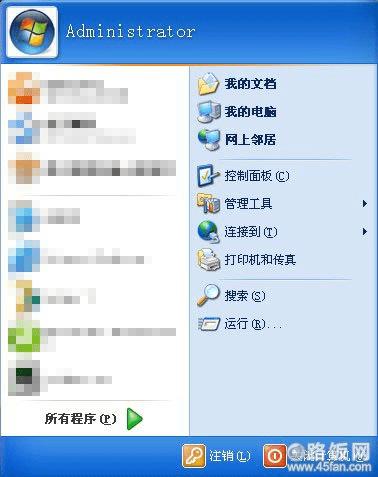
第二步:在控制面板里面找到【添加或删除程序】,并双击打开。

第三步:点击【设定程序访问和默认值】---【自定义】旁边的白色按钮---【选择一个默认的浏览器】。
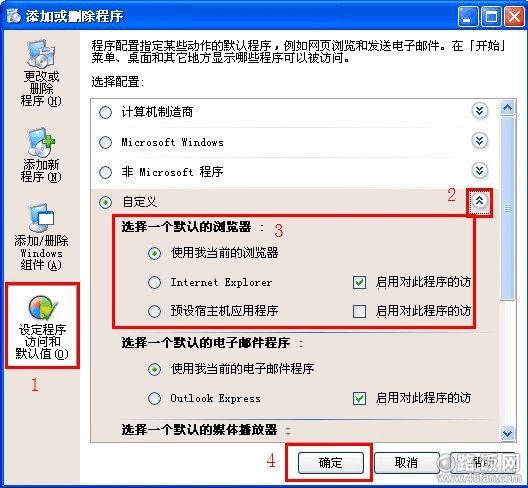
windows 7中设置电脑的默认浏览器的操作方法如下:
第一步:在【开始】中找到【控制面板】,并点击。
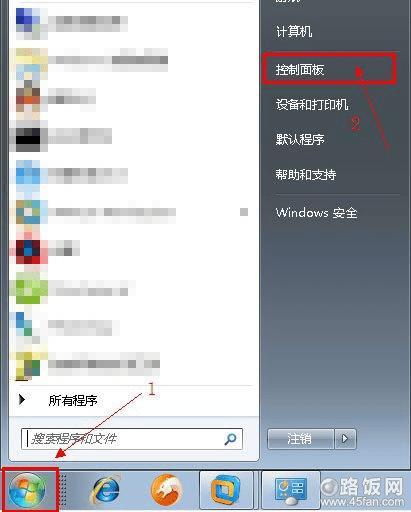
第二步:在控制面板中找到【默认程序】并点击。
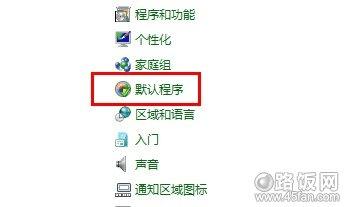
第三步:点击【设置默认程序】按钮。
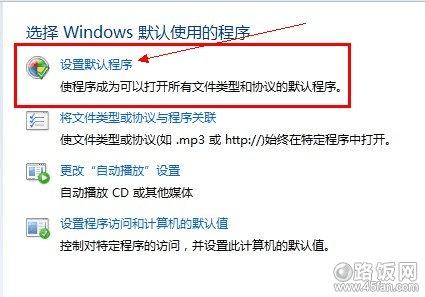
第四步:选择你要设置为默认的浏览器的程序,比如Internet Explorer---然后点击【将此程序设为默认值】---最后点击【确定】按钮即可。
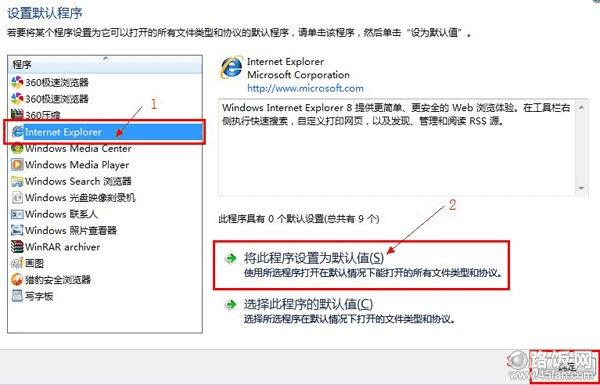
win8操作系统设置默认浏览器的方法,可以参考win7系统的方法,大同小异。
本文地址:http://www.45fan.com/a/diannaopindao/3960.html
